Tệp F4V hoặc Flash MP4 Video, còn được gọi là tệp Video MPEG-4, là định dạng tệp tập trung vào tệp nén Apple QuickTime. Nó có thể so sánh với định dạng MP4. Đây là một định dạng tương tự như FLV, nhưng vì định dạng FLV có một số hạn chế khi nói đến nội dung H.264 / AAC, Adobe đã thiết lập F4V như một bản nâng cấp. Thư viện codec F4V không hỗ trợ một số codec video và âm thanh được định dạng FLV sử dụng. Vì lý do đó, bạn có thể cần phải chuyển đổi F4V sang định dạng video tương thích hơn như FLV. Trong bài viết hôm nay, bạn sẽ học cách chuyển đổi F4V sang FLV cùng với các công cụ chuyển đổi có thẩm quyền mà bạn có thể sử dụng ngoại tuyến và trực tuyến.
Phần 1. Cách không trùng khớp để chuyển đổi F4V sang FLV ngoại tuyến
AVAide Video Converter
AVAide Video Converter sẽ làm cho việc chuyển đổi F4V sang FLV của bạn trở nên suôn sẻ và không gặp sự cố. Nó hỗ trợ gần 300 định dạng video và âm thanh, và công nghệ tăng tốc của nó cho phép chuyển đổi nhanh hơn 30 lần. Bạn có lo lắng rằng bạn là một người dùng mới? Không cần phải lo lắng vì giao diện của công cụ này rất đơn giản. Ngoài ra, bạn có thể chỉnh sửa, cắt, hợp nhất, cắt và nén video của mình ngay cả trước khi nó được chuyển đổi sang một định dạng khác. Trong khi đó, hãy xem qua các bước đơn giản để làm theo để chuyển đổi F4V sang FLV bằng AVAide Video Converter để xem bạn có thể thực hiện được những gì.
- trình tạo ảnh ghép video và trình tạo phim tích hợp sẵn.
- chỉnh sửa thông tin ID3, tạo ảnh GIF và tạo phim 3D.
- Chuyển đổi nhanh hơn 30 lần với công nghệ tăng tốc.
- hoạt động mà không cần kết nối internet.
- chuyển đổi hàng loạt mà không bị gián đoạn.
- hỗ trợ gần 300+ định dạng đầu vào / đầu ra âm thanh và video.
Bước 1Chạy công cụ chuyển đổi
Truy cập trang web chính của AVAide Video Converter. Sau đó, cài đặt và khởi chạy nó. Ngoài ra, bạn có thể sử dụng các nút tải xuống ở trên để cài đặt ứng dụng một cách nhanh chóng.
Bước 2Dỡ các tệp F4V của bạn
Nhập tệp nhanh chóng bằng cách kéo chúng vào Cộng (+) khuy ao. Ngoài ra, bạn có thể nhập các tệp F4V của mình bằng cách nhấn vào Thêm các tập tin ở góc trên bên trái của giao diện.
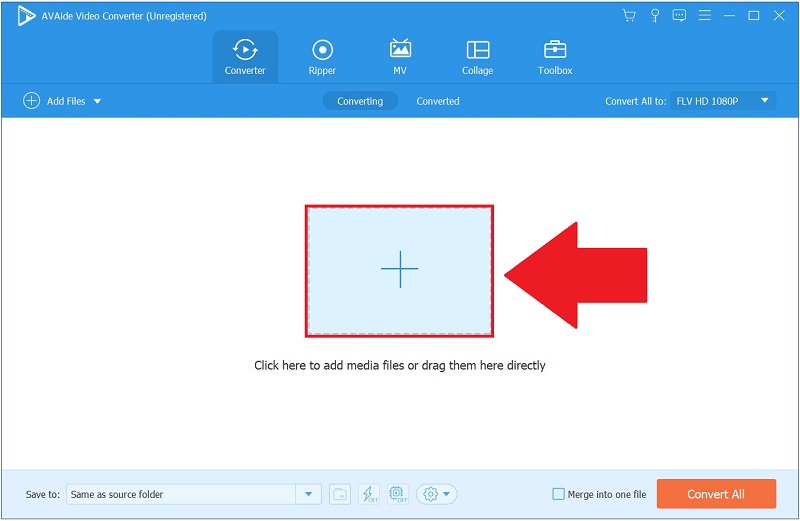
Bước 3Chọn định dạng phù hợp
Bằng cách chỉ cần nhấp vào Chuyển đổi tất cả sang nút này, bạn có thể chuyển đổi F4V sang FLV. Bạn sẽ được chuyển đến danh sách các định dạng âm thanh có sẵn. Sau đó, từ danh sách, hãy chọn FLV.
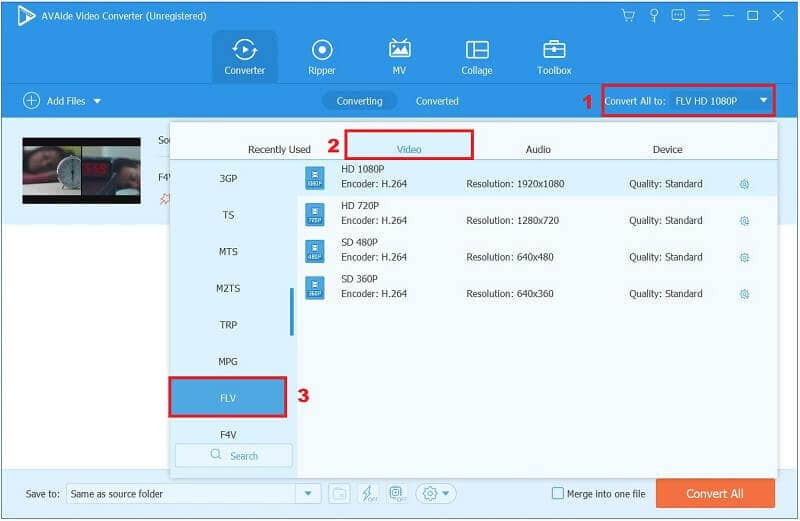
Bước 4Bắt đầu chuyển đổi cực nhanh
Cuối cùng trước khi chuyển đổi F4V sang FLV, hãy bật Chuyển đổi cực nhanh ở phần dưới của màn hình.
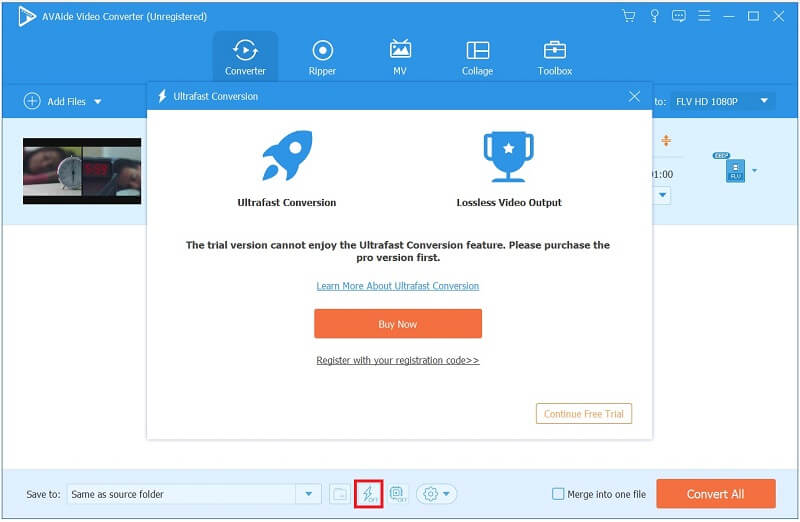
Bước 5Bắt đầu quá trình chuyển đổi
Để bắt đầu chuyển đổi, hãy nhấp vào Chuyển đổi tất cả ở góc dưới bên phải của giao diện.
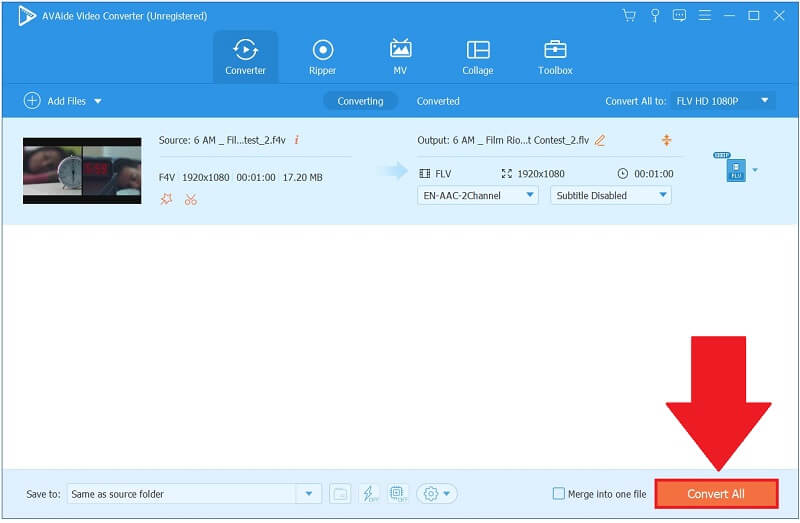
Phần 2. Cách thuận tiện về cách chuyển đổi F4V sang FLV trực tuyến
AVAide Free FLV Converter Online
Nếu bạn muốn một cách thuận tiện để chuyển đổi F4V sang FLV, AVAide Free FLV Converter Online là công cụ thân thiện của bạn. Công cụ này hoạt động hoàn hảo bất kể bạn đang sử dụng trình duyệt nào. Không có vấn đề gì với công cụ này cả. Không chỉ vậy, vì nó là một công cụ miễn phí, nó còn tạo ra đầu ra chất lượng cao. Người dùng không bắt buộc phải trả một số tiền cố định để chuyển đổi tệp của họ. Người dùng có thể sử dụng miễn phí bao nhiêu tệp tùy thích. Đầu ra là tuyệt vời, và bạn sẽ không phải thất vọng nếu bạn sử dụng nó.
Ngoài ra, nó cho phép bạn sửa đổi hàng loạt tệp nếu bạn có nhiều tệp cần sửa đổi. Hãy thử công cụ này vì nó chuyển đổi nhiều định dạng khác nhau ngay lập tức. Thay đổi F4V thành FLV ngay bây giờ.
Bước 1Tải xuống và cài đặt công cụ
Để bắt đầu, hãy mở trình duyệt và truy cập trang web chính thức của công cụ chuyển đổi trực tuyến.
Bước 2Chuyển tệp F4V của bạn
Để nhập tệp của bạn, hãy nhấp vào THÊM CÁC PHIM CỦA BẠN.
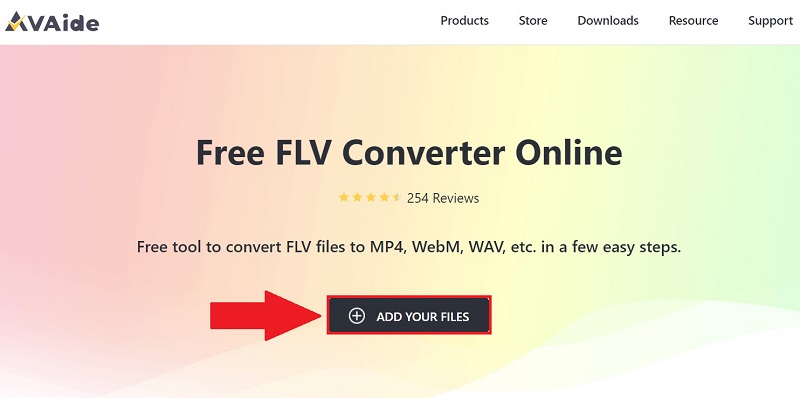
Bước 3Đặt trước định dạng mong muốn của bạn
Trước khi chuyển đổi, hãy xác định vị trí Băng hình biểu tượng, sau đó nhấn vào FLV định dạng video làm đầu ra video của bạn.
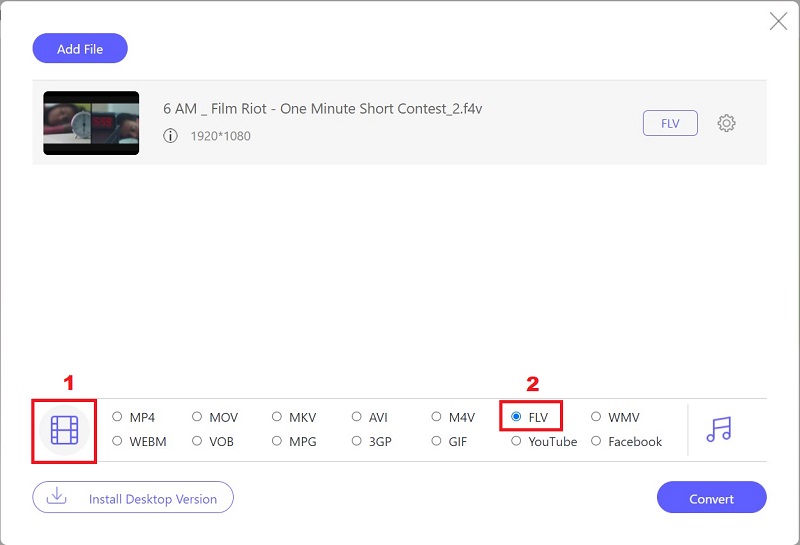
Bước 4Bắt đầu chuyển đổi ngay bây giờ
Để chuyển đổi tệp, hãy nhấn vào Đổi ở phần dưới của giao diện.
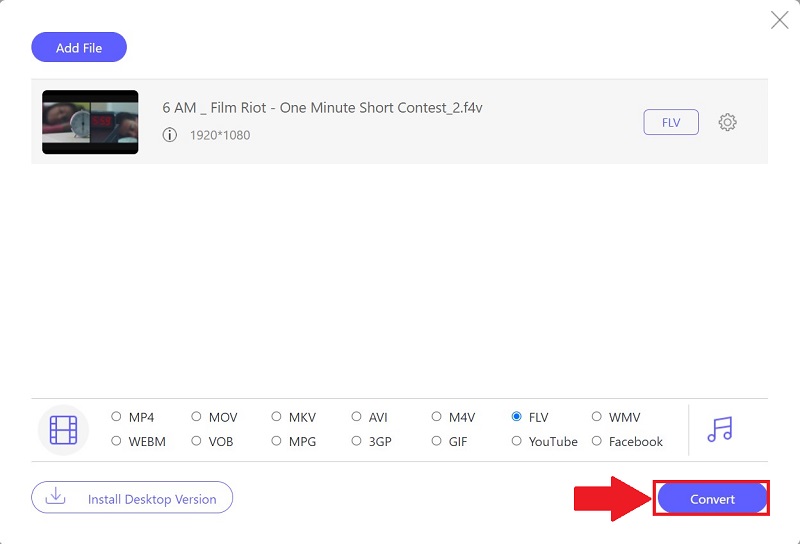
Bước 5Xem tệp FLV được chuyển đổi gần đây của bạn
Sau khi chuyển đổi, bây giờ bạn có thể phát tệp FLV của mình trên thư mục đích của tệp.
Phần 3. F4V vs. FLV: Sự khác biệt
F4V là gì?
Đây là một loại tệp FLV tương đối mới. Codec video của nó dựa trên tệp định dạng ISO. Flash Player 9 tương thích với nó. Trong các điều kiện này, loại tệp hỗ trợ AAC và H.264 hiệu quả hơn FLV. Không dễ dàng truy cập F4V trong phần lớn các Plugin Adobe Flash Player. Sorenson Spark, video màn hình và nén video VP6 không được hỗ trợ. Nó không đủ định dạng để chèn và cài đặt video vào các trang web, vì vậy nó không thể chuyển đổi bất kỳ định dạng âm thanh hoặc video nào sang video FLV hoặc tạo một trang web HTML.
FLV là gì?
Mặt khác, FLV, hoặc Định dạng Video Flash của Adobe Systems Incorporated, là một định dạng video được thiết kế để cung cấp video chất lượng cao qua internet. Đây là một trong những định dạng video được sử dụng rộng rãi nhất trên nhiều dịch vụ phát trực tuyến hiện nay. Một trong những lợi thế của định dạng video FLV là nó có thể được hoàn toàn các hệ điều hành và ứng dụng khác nhau.
F4V và FLV là hai định dạng tệp được thiết kế để lưu trữ, phân phối và phát trực tuyến nội dung phương tiện (cả video và âm thanh) để phát lại trên Internet. Mặc dù vậy, cả hai đều khác biệt. Dữ liệu âm thanh và video của tệp FLV được mã hóa tương tự như tệp SWF, trong khi tệp F4v dựa trên phương tiện kỹ thuật số dựa trên ISO. Mặt khác, Adobe Flash Player tuyên bố hỗ trợ cả hai. Tương tự như vậy, cả hai khác nhau về cấu trúc nội dung của chúng. FLV là phiên bản lưu trữ của tiêu chuẩn video Flash của Adobe, trong khi F4V là phiên bản sắp được đổi tên của MP4.
Phần 4. Câu hỏi thường gặp về F4V sang FLV
FLV có phải là định dạng thích hợp để ghi không?
Adobe Flash Player hỗ trợ định dạng tệp FLV. Đây là một trong những định dạng video hữu ích và có sẵn rộng rãi nhất, được hầu như tất cả các dịch vụ phát trực tuyến và trình duyệt internet hỗ trợ. FLV là một lựa chọn tuyệt vời cho các nền tảng phát video trực tuyến. Chúng có tính năng nén không mất dữ liệu, giúp cài đặt cực kỳ đơn giản.
VLC có khả năng phát các tệp FLV không?
Có, để xem các tập tin FLV, chúng tôi khuyên dùng trình phát media VLC. Nó miễn phí, hỗ trợ định dạng sau khi cài đặt chương trình và tương thích với Windows, macOS Sequoia và Linux.
Những chương trình nào có khả năng phát tệp F4V?
Một số chương trình khác có thể mở và phát tệp F4V là Adobe Animate (đa dạng), VLC media player (multiplatform) và J2 Interactive MX Player (Android).
Bây giờ bạn biết làm thế nào để chuyển đổi F4V sang FLV, bạn sẽ không gặp bất kỳ khó khăn nào khi chuyển đổi video của mình trong tương lai. Bằng cách đọc các công cụ được liệt kê ở trên, bây giờ bạn có thể chuyển đổi mà không gặp rắc rối. Nếu bạn muốn chuyển đổi trực tuyến, hãy sử dụng AVAide Free FLV Converter Online, nhưng nếu bạn đang tìm kiếm một công cụ hoạt động ngoại tuyến, hãy sử dụng AVAide Video Converter.
Hộp công cụ video hoàn chỉnh của bạn hỗ trợ hơn 350 định dạng để chuyển đổi với chất lượng không mất dữ liệu.



 An toàn tải
An toàn tải


